Appunti sulla risoluzione delle differenze tra due documenti con le risorse integrate di Vim ed Emacs
Di cosa parliamo?
In questo articolo, riporto la mia esperienza pratica su come utilizzare le risorse integrate di Vim ed Emacs per risolvere ed annullare le differenze tra due documenti.
Mi è, infatti, capitato di aggiornare due documenti in modo “disordinato” tanto da non ricordare più quali siano gli aggiornamenti da mantenere sull’uno e sull’altro.
Sia Vim che Emacs offrono strumenti integrati molto semplici ed efficaci per verificare e risolvere tali differenze.
Tutte le operazioni sono state effettuate in ambiente GNU/Linux, in particolare Ubuntu ed Arch.
Nell’articolo non menziono eventuali plugin aggiuntivi che, pure, esistono e non affronto il tema del controllo di versione mediante git.
Non vi è alcun giudizio “di merito” sui due sistemi di scrittura ma soltanto un’esposizione sintetica dei rispettivi metodi.
I documenti di test.
Per le operazioni, ho utilizzato due semplicissimi documenti con un contenuto parzialmente differente tra loro.
- test1.txt
Lorem ipsum dolor sit amet, consectetuer adipiscing elit. Aenean massa. Cum sociis natoque penatibus et
- test2.txt
Lorem ipsum dolor sit amet, consectetuer adipiscing elit. Aenean commodo ligula eget dolor. Aenean massa.
Vim e la funzione “vimdiff”.
Il comando vimdiff è un’utility che viene installata con text editor Vim.
Il modo più semplice per lanciare l’utility è dalla linea di comando.
Utilizzando i nomi dei due documenti sopra indicati, il comando è il seguente: $ vimdiff test1.txt test2.txt.
La funzione, tuttavia, può essere attivata anche partendo da un documento già aperto (supponiamo test1.txt) con uno dei seguenti comandi:
:diffsplit test2.txtper avere la divisione orizzonale.:vert diffsplit test2.txtpe avere la divisione in verticale.
Le differenze tra i documenti in comparazione sono evidenziate con colori diversi, in modo che sia facile individuare gli elementi che non corrispondono, come nell’immagine seguente:
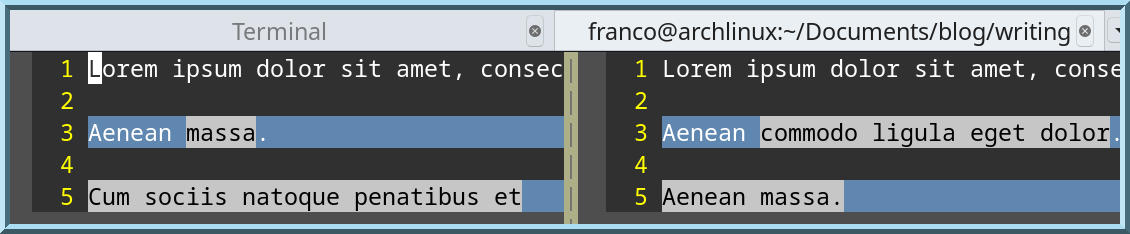
Si possono quindi utilizzare i comandi di Vim per spostarsi tra le diverse sezioni del file, unire le diverse versioni o decidere quale versione mantenere.
I comandi essenziali sono i seguenti:
dpovverodiffputper riportare la versione in cui si trova il cursore nell’altro documento in comparazione.doovverodiffget: (“o” è il mnemonico per “obtain”) per riportare la versione dell’altro documento in comparazione in quello in cui si trova il cursore.]cper saltare al punto di differenza successivo.[cper saltare al punto di differenza precedente.
L’interfaccia di “vimdiff”.
La versione di Vim a linea di comando non offre alcun aiuto visivo, tipo “menù”, sui comandi da utilizzare.
Quindi occorre conoscere i comandi a memoria oppure usare le funzioni di aiuto integrate in Vim con :help vimdiff.
Invece GVim, ovvero la versione di Vim in modalità grafica, offre un supporto sintetico a menù consistente in:
- Voce di menù “File” - sottovoce “Split Diff With…” per attivare il confronto tra un documento già caricato ed uno da caricare.
- Voce di menù “Tools”, sottovoce “Diff”, opzioni “Update” / “Get Block” (equivalente a
do) / “Put Block”, (equivalente adp).
Di seguito le due schermate sopra descritte:
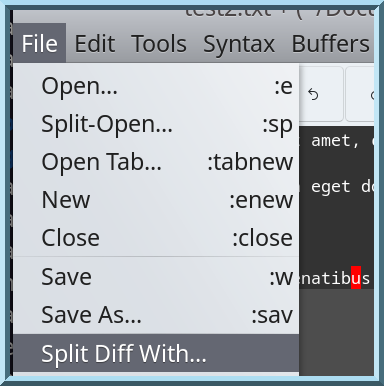
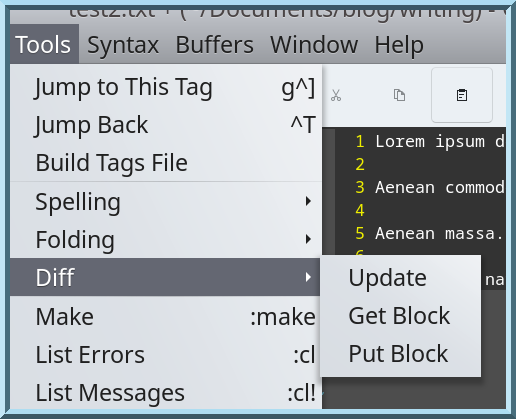
Emacs e la funzione “ediff”.
Emacs, per confrontare e unire due o più documenti, ha una funzione integrata denominata ediff.
Come per vimdiff, le differenze tra i file sono evidenziate con colori diversi per facilitare l’individuazione degli elementi che non corrispondono.
Anche ediff offre una serie di strumenti per la gestione dei conflitti, come la possibilità di unire le diverse versioni, decidere quale versione mantenere o anche modificare direttamente il contenuto del file.
Come si usa ediff?
In pratica:
- Apro Emacs
- lancio
ediffconM-x ediff - Seguo le indicazioni caricando test1.txt come documento A e test2.txt come documento B
- Appare la seguente schermata:
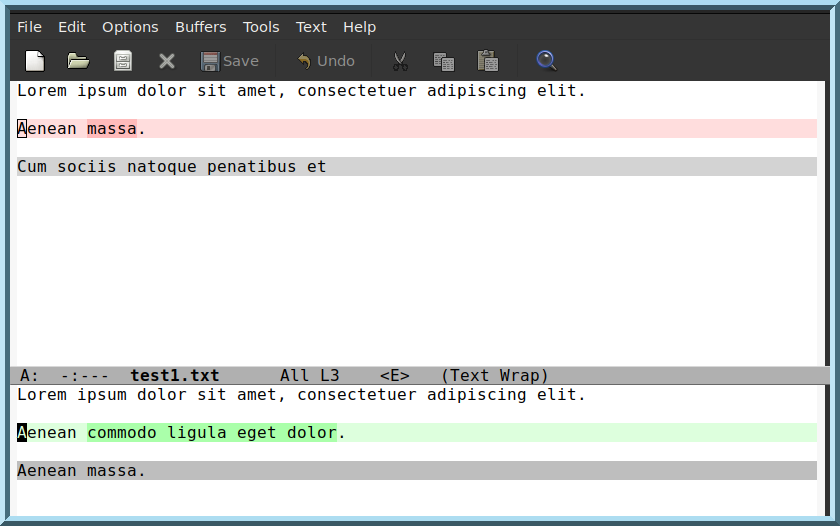
A questo punto nel “Pannello di Ediff” (vedasi prossimo paragrafo per ulteriori chiarimenti sul Pannello) premo:
nopper saltare alla prossima (“next”) o alla precedente (“previous”) differenzaaper applicare la riga del documento A al documento B rendendoli, quindi, uguali oppurebper applicare la riga del documento B al documento A rendendoli, quindi, uguali.
E così via fino al termine della comparazione.
Arrivati a questo punto basta salvare i documenti e chiudere.
L’Interfaccia di “ediff”.
Ediff si basa sulla funzione diff presente nei sistemi operativi Unix e derivati.
Nelle varie distribuzioni GNU/Linux ed in macOS la funzione è normalmente preinstallata e, quindi, non pone alcun problema di utilizzo.
In MS Windows, invece, tale funzione non è presente ed è, quindi, necessario provvedere con separata installazione (non oggetto del presente articolo).
La funzione di help di ediff, che appare subito dopo il caricamento dei due documenti da comparare, funge anche da vero e proprio pannello di controllo (“Ediff Control Panel”) dal quale vengono svolte le operazioni sui documenti in comparazione.
Si rende necessario utilizzare una finestra esterna ai documenti comparati in quanto Emacs non è modale, come Vim, e, quindi, ogni pressione di tasti direttamente nei documenti comporta la modifica degli stessi.
L’help può essere aperto o minimizzato con il tasto ?.
Ecco le videate del “Control Panel” e del “Menù” in Emacs:
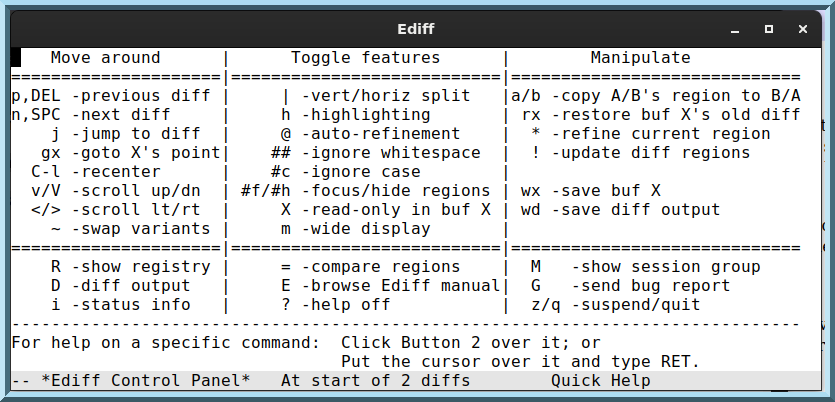
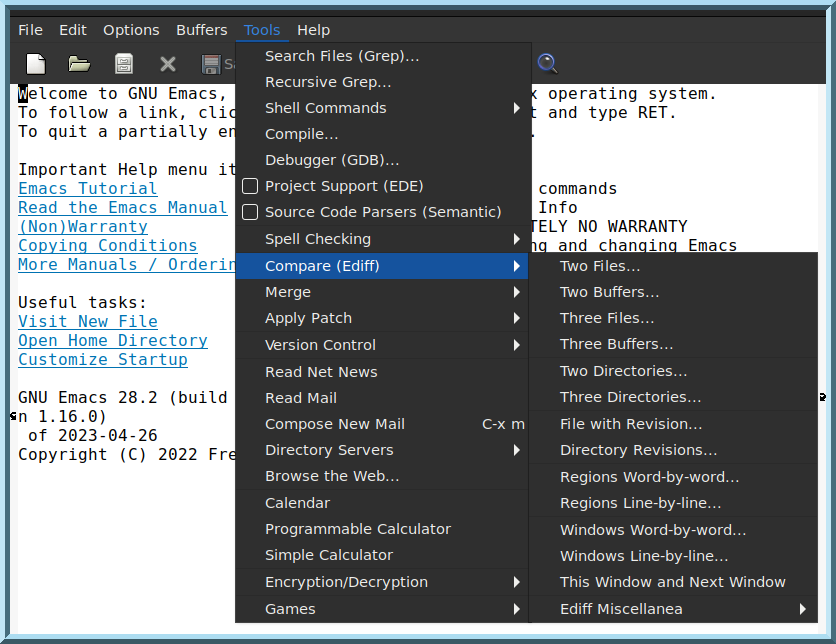
Tabella di sintesi.
Ecco una semplice tabella di sintesi dei comandi essenziali per i due sistemi di scrittura:
| Operazione | Vim | Emacs |
|---|---|---|
| Salta al successivo | ]c |
n |
| Salta al precedente | ]c |
p |
| Esporta modifiche da questo documento all’altro | dp |
a |
| Importa modifiche dall’altro documento a questo | dg |
b |
Grazie per l’attenzione